Изучите пошаговые инструкции, чтобы сделать это
- Копирование встречи календаря Outlook на другой день может быть полезно в перенос встреч, перенос событий или создание повторяющихся встреч.
- Это гарантирует лучшая организация и управление временем в Outlook.
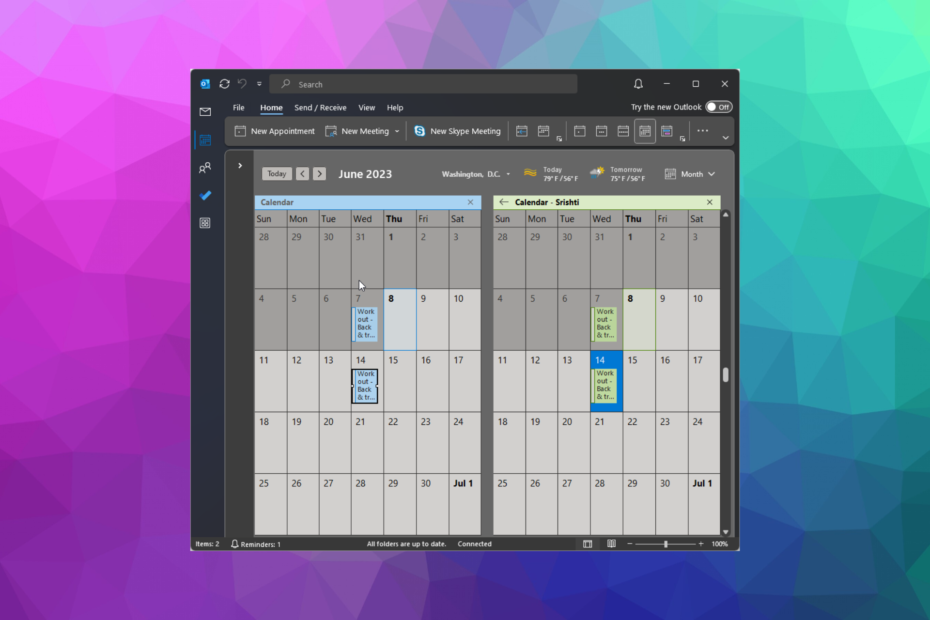
- Управляйте ВСЕМИ своими электронными письмами в одном почтовом ящике
- Легко интегрировать популярные приложения (Facebook, Todoist, LinkedIn, Dropbox и т. д.)
- Доступ ко всем вашим контактам из единой среды
- Избавьтесь от ошибок и потерянных данных электронной почты
Электронная почта стала простой и красивой
Планирование встреч и соблюдение порядка имеют решающее значение в современном быстро меняющемся мире.
Microsoft Outlook, популярное приложение для работы с электронной почтой и календарем, предоставляет ряд функций, помогающих пользователям не отставать от расписания.Одной из удобных возможностей является копирование встреч календаря Outlook на другой день, что позволяет легко перепланировать и лучше управлять временем.
В этом руководстве мы проведем вас через пошаговый процесс дублирования встреч в Outlook, что позволит вам легко управлять своим календарем и контролировать свое расписание.
Как я могу скопировать встречу календаря Outlook?
Прежде чем приступать к каким-либо действиям по копированию встречи, выполните следующие предварительные проверки.
- Дважды проверьте дату и время исходной встречи и убедитесь, что вы выбрали правильные данные для копии. Обратите внимание на разницу в часовых поясах, если это применимо.
- Если исходная встреча является повторяющимся событием, определите, хотите ли вы, чтобы скопированное событие было регулярным или одноразовым.
- Проверьте, нужно ли приглашать участников исходной встречи на скопированную встречу.
- Прежде чем вносить какие-либо изменения, убедитесь, что конференц-зал, оборудование или ресурсы доступны.
- Скопировав встречу, убедитесь, что вы отправили приглашение всем участникам.
Учитывая эти моменты, вы можете убедиться, что скопированные встречи в Outlook точны, правильно запланированы и содержат все необходимые сведения.
1. Используйте метод копирования-вставки
- нажмите Окна ключ, тип перспективыи нажмите Открыть.
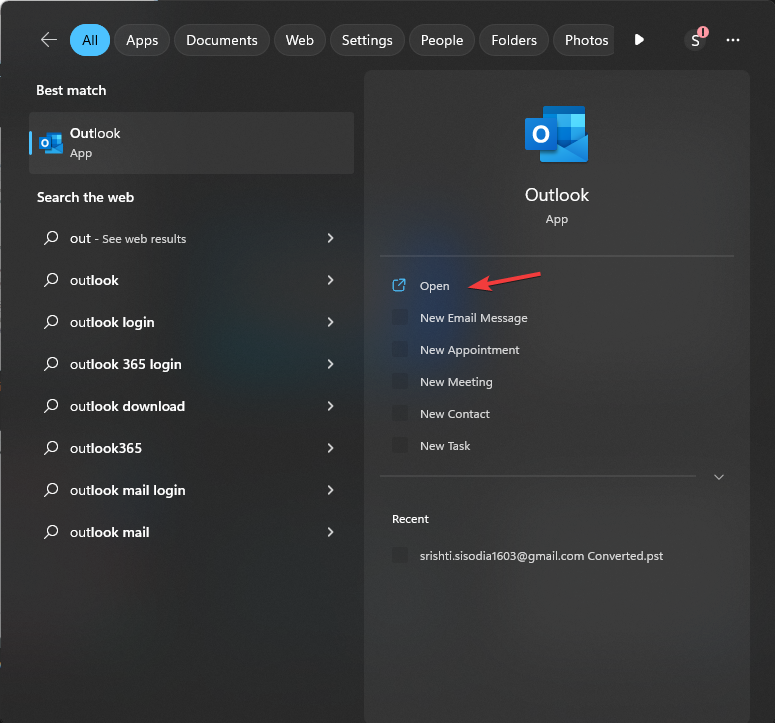
- Идти к Календарь с левой панели.
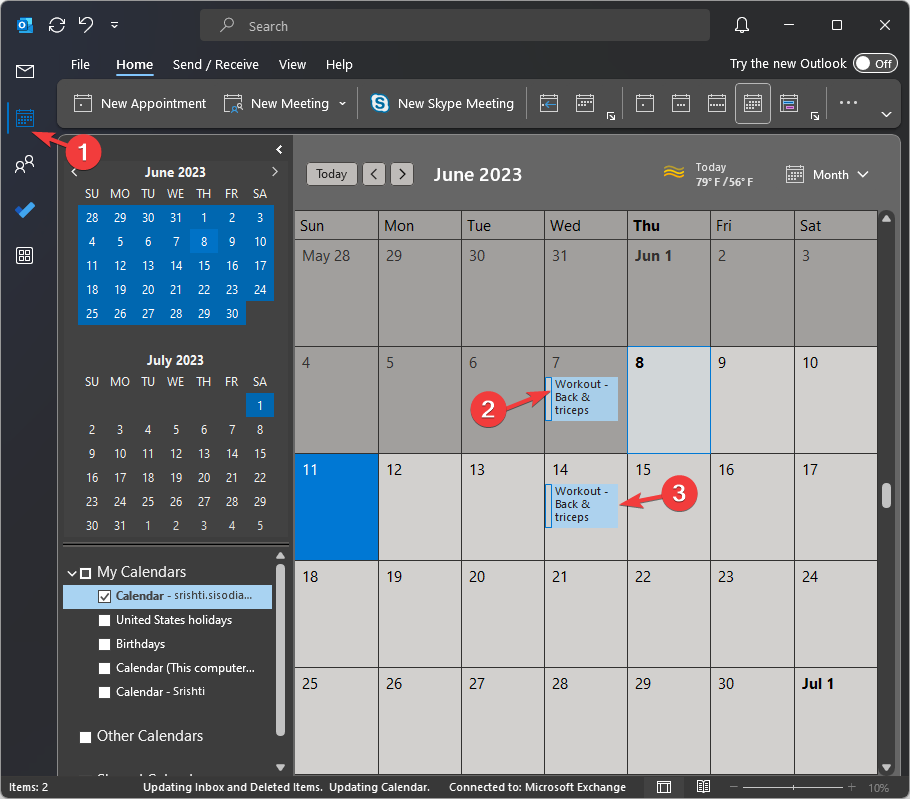
- Выберите встречу и нажмите Ctrl + С.
- Найдите день и временной интервал, куда вы хотите скопировать его, и нажмите Ctrl + В.
2. Используйте клавишу Ctrl
- Запустить Перспектива приложение. Идти к Календарь с левой панели.
- Найдите и выберите встречу в календаре.
- Нажмите и удерживайте кнопку Ctrl ключ; теперь щелкните и перетащите встречу на желаемую дату в календаре.
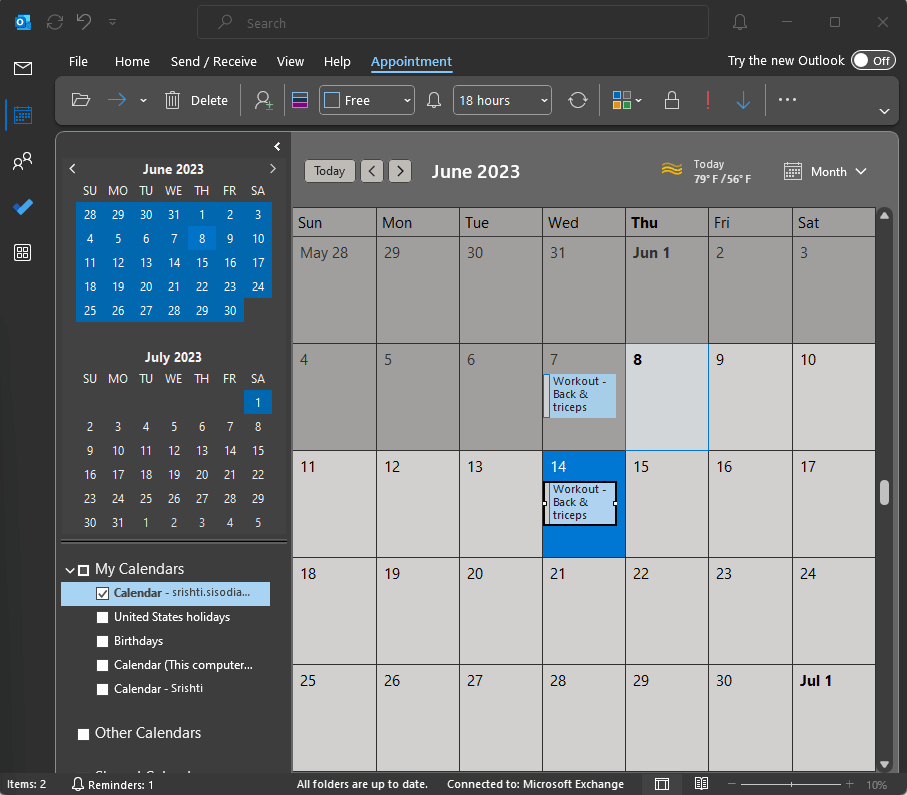
- Выпустить Ctrl ключ. Если вы хотите перенести встречу, вы можете не нажимать Ctrl ключ; просто перетащите его из одного места в другое.
- Scanpst.exe: как использовать его для восстановления файлов PST
- Outlook не удалось запустить в безопасном режиме? Как заставить это
3. Используйте правую кнопку мыши
- Открой Перспектива приложение. Идти к Календарь с левой панели.
- Найдите и выберите встречу, которую вы хотите скопировать.
- Теперь, удерживая правую кнопку мыши, перетащите встречу на желаемую дату в календаре.
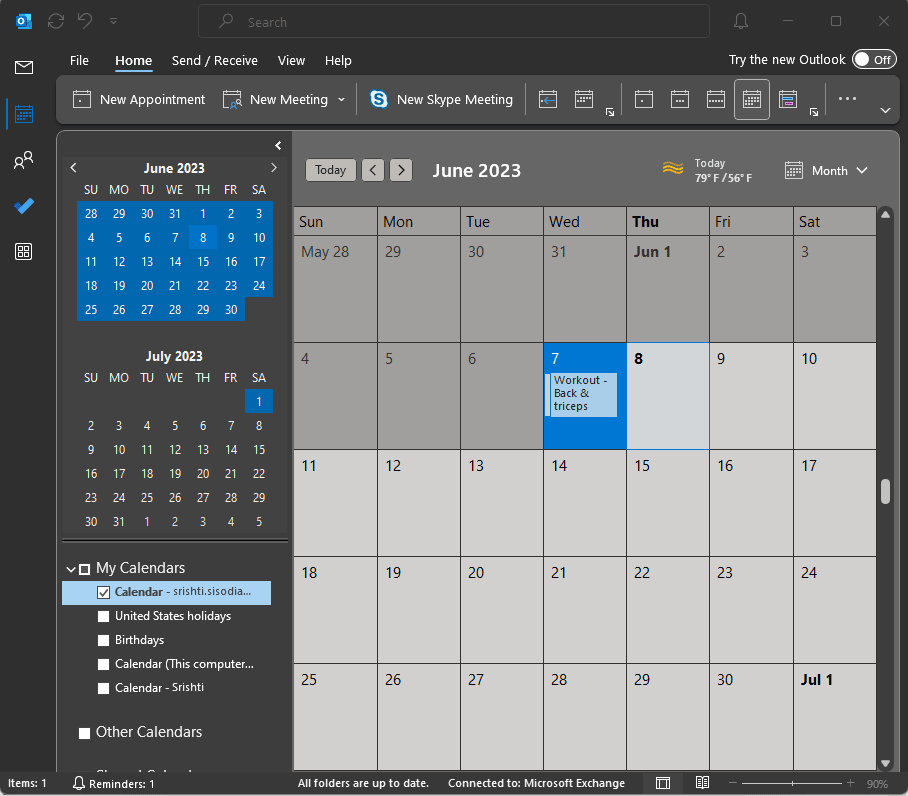
- Оказавшись там, отпустите кнопку мыши и выберите Копировать из всплывающего меню.
4. Используйте представление календаря
Этот метод предназначен для тех, кто хочет скопировать встречи из одного календаря в другой.
- Открой Перспектива приложение. Идти к Календарь с левой панели.
- От Мои календари, выберите календарь, который вы хотите скопировать.
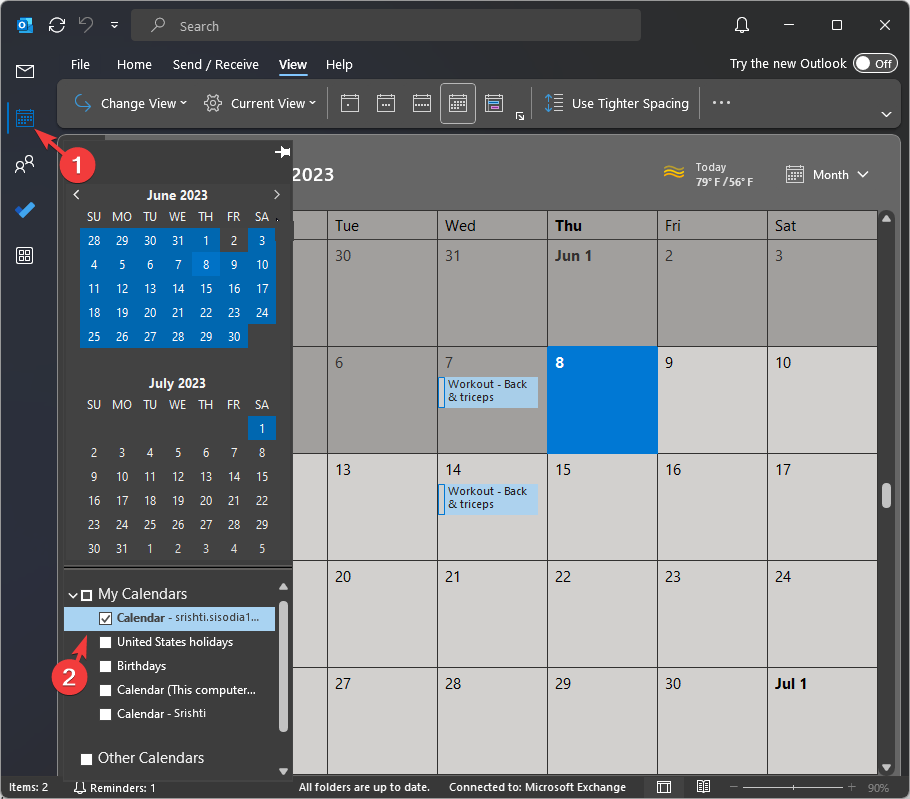
- Нажмите Вид в меню вверху нажмите кнопку Сменить вид раскрывающееся меню, затем нажмите Список.
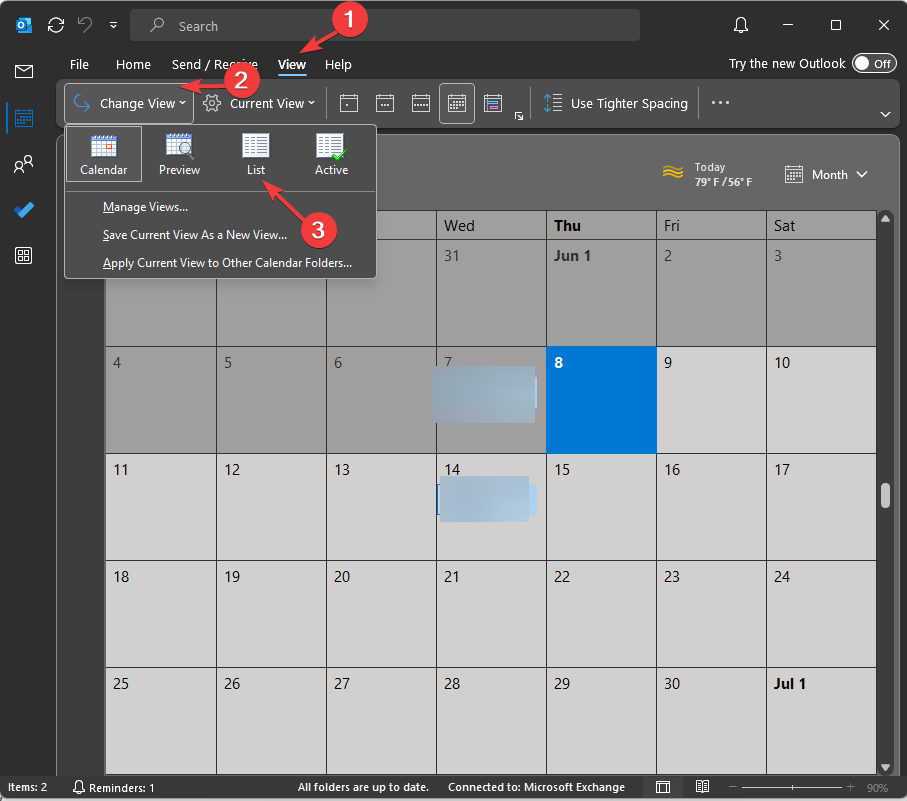
- Вы получите список встреч и встреч в виде списка.
- Если вы хотите скопировать все, нажмите Ctrl + А выбрать, а затем Ctrl + С копировать. Если вы собираетесь выбрать один, щелкните по нему, а затем нажмите Ctrl + C.
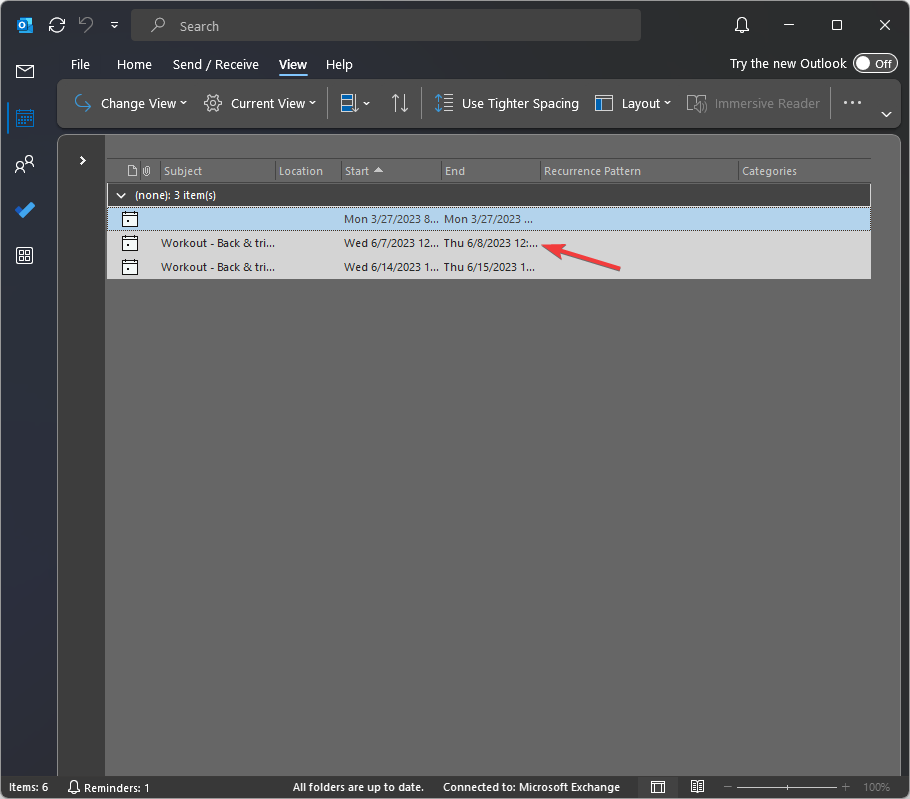
- Выйдите из представления «Список», перейдите в «Мои календари» и выберите календарь, который хотите скопировать.
- Идти к Вид, затем Сменить види выберите Список.
- Нажимать Ctrl + В чтобы вставить события, скопированные из календаря по умолчанию.
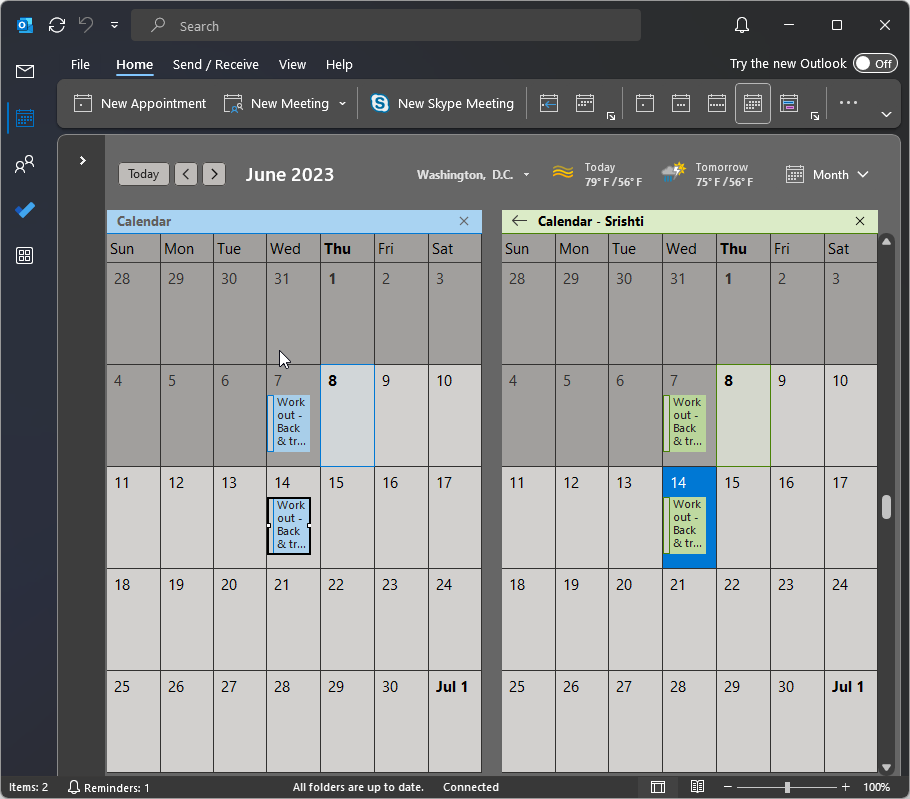
5. Используйте опцию «Переместить в папку».
- Чтобы переместить встречу из одного календаря в другой, дважды щелкните встречу.
- Нажмите Файл.
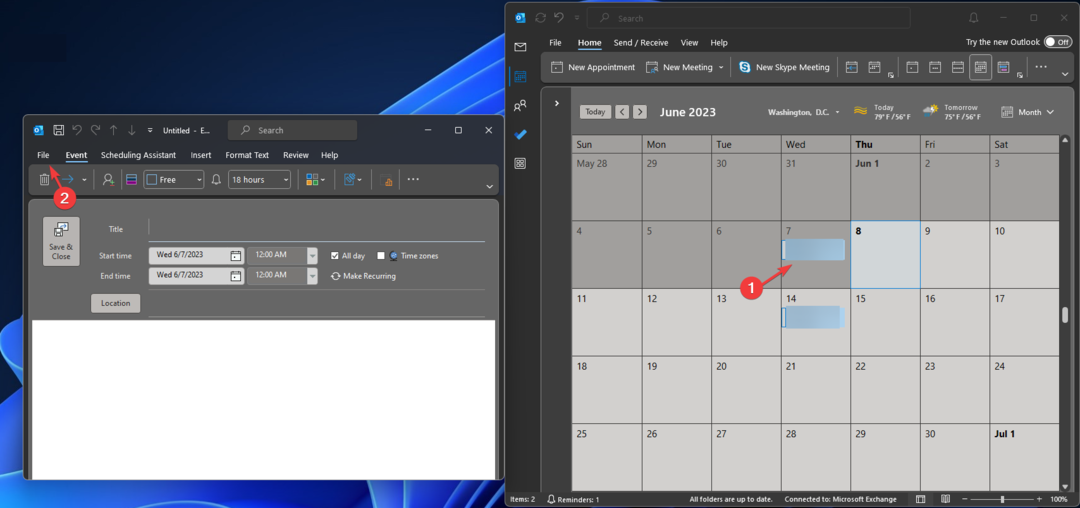
- Выбирать Переместить в папку.
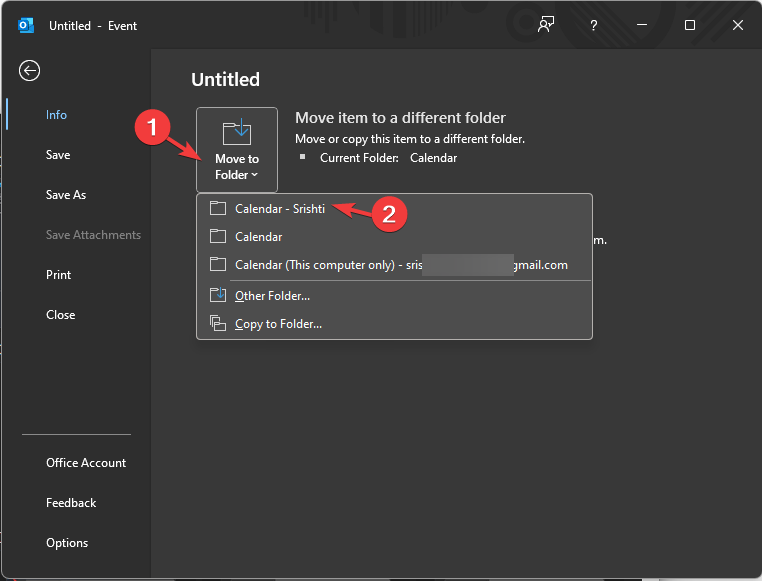
- Выберите календарь, в который вы хотите его переместить.
Итак, это методы копирования встреч календаря Outlook на другой день, которые могут помочь вам дублировать событие на несколько дней или скорректировать свои планы, сэкономив ваше время и усилия.
Если вы ищете способ сделать свой календарь Outlook закрытым чтобы гарантировать, что никто не увидит ваши расписания встреч или встреч, мы советуем вам ознакомиться с этим руководством.
Пожалуйста, не стесняйтесь давать нам любую информацию, советы и свой опыт работы с предметом в разделе комментариев ниже.


